1、在文件資源管理器中選擇自己一個想共享的文件夾,文件夾上點擊鼠標右鍵->共享->特定用戶;
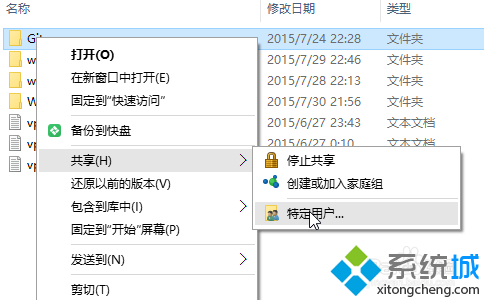
2、從下拉列表中選擇文件夾要共享給哪些人(那些人有權限查看這個共享文件夾);
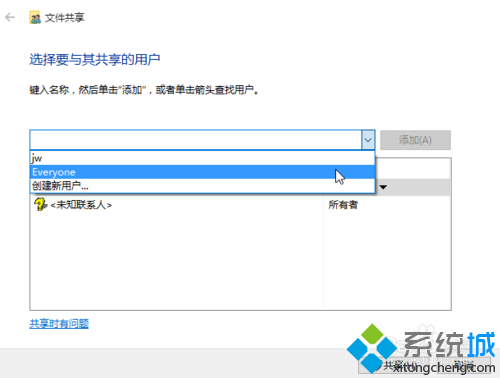
3、共享之後,然後通過給出的地址訪問共享文件夾,機器名共享文件夾。
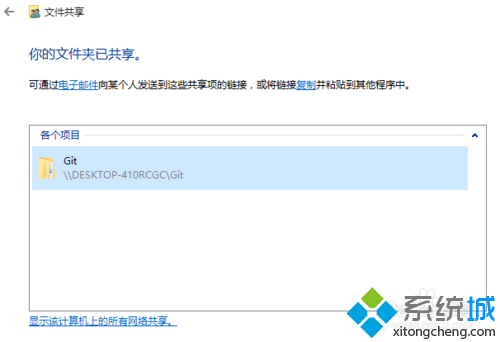
方法2
1.選擇一個想共享的文件夾,點擊右鍵,從菜單中點擊"屬性";
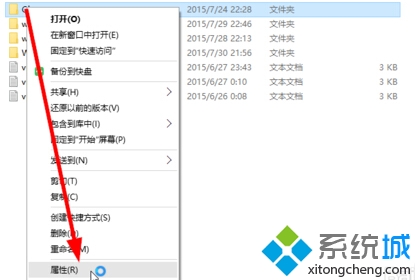
2.在共享選項卡中點擊“共享”圖標。
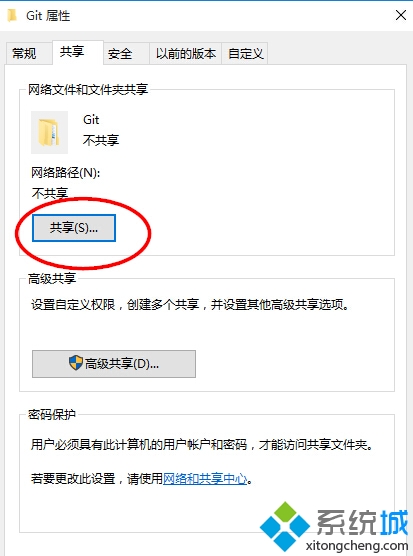
關閉/停止共享
1.在共享過的文件夾點擊右鍵,然後選擇共享->停止共享。
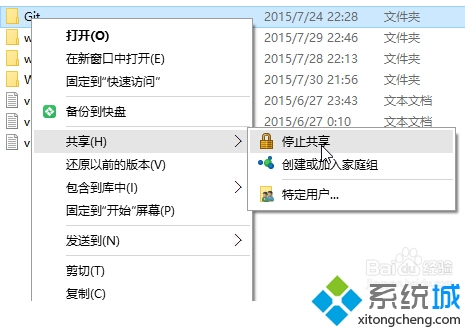
注意事項
共享時注意權限分配,以防文件被刪除或者修改
以上就是windows10系統中快速設置共享文件夾的兩種方法介紹了。設置完共享文件夾後,我們就不用再像拷貝復制文件夾又慢又麻煩,而且在我們不需要共享文件時,也可以使用小編關閉共享的方法快速停止共享。